Kaip ieškoti failų sistemoje „Windows 10“.
Šiame straipsnyje aprašomi du pagrindiniai failų paieškos Windows 10 kompiuteryje būdai, taip pat pateikiami trečiųjų šalių paieškos programų pasiūlymai ir naudingi patarimai, kaip geriau ieškoti failų.
Bendrajai paieškai naudokite užduočių juostos paieškos juostą
Paieškos juosta, nuolat esanti ekrano apačioje, yra daugelio žmonių paieškos būdas, todėl ja naudotis paprasta. Eikite šiuo keliu, jei neturite supratimo, kur rasti failą arba jei reikia atidaryti programą ar el.
Paspauskite LAIMĖK klavišą arba pasirinkite paieškos juostą apatiniame kairiajame užduočių juostos kampe, šalia mygtuko Pradėti.
-
Pradėkite vesti failo, programos ar kito ieškomo elemento pavadinimą, bet dar nespauskite Enter.

-
Rezultatai pasirodo akimirksniu. Atkreipkite dėmesį į kategorijas viršuje; čia galite filtruoti rezultatus pagal tokius dalykus kaip Dokumentai, El. paštas, Aplankai, Muzika, Nuotraukosir kt. The Daugiau meniu rasite daugumą jų.

-
Pasirinkite elementą, kurį norite atidaryti. Tai galite padaryti paliesdami, naudodami pelę arba pažymėdami jį rodyklių aukštyn ir žemyn klavišais ir paspausdami
Įeikite.Nežinote, ar norite tai atidaryti? Peržiūrėdami rezultatus naudokite šalia elemento esančią rodyklę, kad pamatytumėte išsamią jo informaciją, pvz., paskutinio modifikavimo datą ir tikrąją vietą kompiuteryje.
Vykdykite failų paiešką konkrečiame aplanke
Šis metodas yra labai sutelktas būdas ieškoti „Windows 10“ aplankų. Tai naudinga, jei jau žinote, kur yra failas.
-
Atidarykite aplanką, kuriame norite ieškoti. Vienas iš būdų pradėti naršyti įvairius aplankus yra ieškoti Failų naršyklė iš užduočių juostos paieškos juostos. Jei aplankas jau atidarytas, praleiskite šį veiksmą.
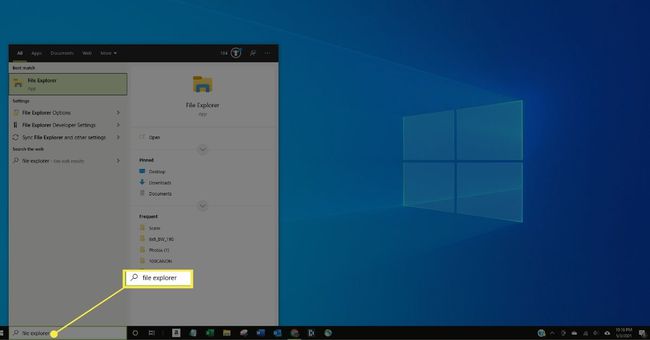
-
Pasirinkite paieškos juostą viršutiniame dešiniajame lango kampe.
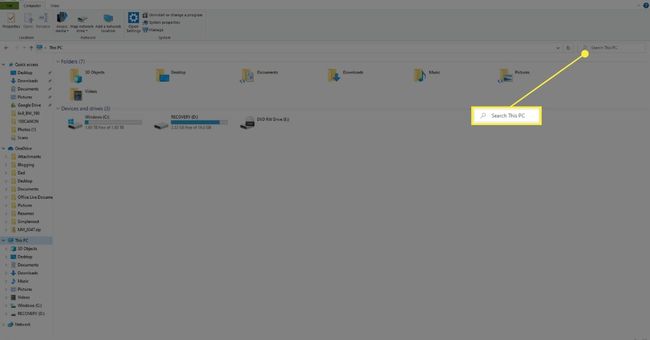
-
Įveskite paieškos terminą ir paspauskite Įeikite.
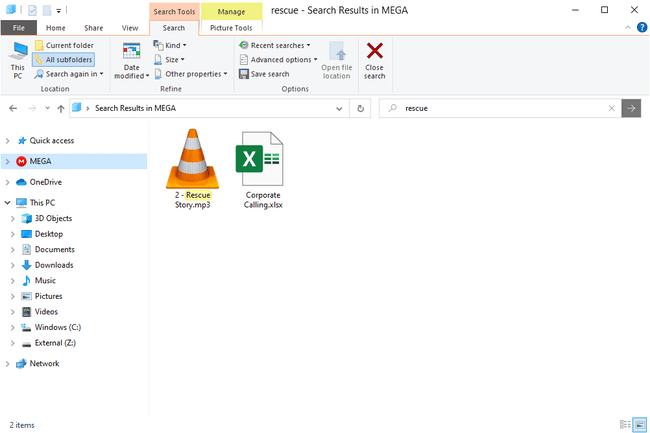
Patarimai, kaip greičiau ieškoti failų
„File Explorer“ turi paslėptų paieškos parinkčių, kurios suteikia didžiulę pagalbą, jei nesate tikri, koks failo pavadinimas, arba jei reikia susiaurinti rezultatus. Pavyzdžiui, jei aplanke Dokumentai yra šimtai failų, galite susilpninti rezultatus ieškodami tik praėjusį mėnesį pakeistų failų.
Štai keletas pavyzdžių, kaip filtruoti paieškos rezultatus:
- modifikavimo data: praėjusį mėnesį
- sukūrimo data: 2021 m
- *.mp4
- dydis:>10 MB
- rūšis: muzika
Jei reikia, netgi galite juos derinti ir pridėti teksto, kad galėtumėte ieškoti pagal pavadinimą:
- sukūrimo data: 2020 *.jpg plotis: 160 atostogų
- *.pdf mokėjimo dydis: <100KB
Panašios į šias yra rūšiavimo parinktys. Aplanko viršuje, tiesiai virš failų sąrašo, yra spustelėjamos antraštės. Pasirinkite vieną, kad rūšiuotumėte visą sąrašą pagal tuos kriterijus. Apsvarstykite aplanką, kuriame yra šimtai muzikos failų. Norite rasti didžiausią, nes jis užima per daug vietos. Galite ieškoti naudodami žodį „dydis“, kaip nurodyta aukščiau, tačiau šioje situacijoje geriau pasirinkti Dydis pertvarkyti dainų sąrašą pagal dydį, kad būtų paprasta vizualizuoti didžiausias.
Yra daug kitų būdų, neskaitant dydžio, kaip rūšiuoti failų sąrašą. Dešiniuoju pelės mygtuku spustelėkite stulpelio antraštę, kad pasiektumėte visas jas.
Dar reikia atsiminti, kad kuo giliau įsigilinkite į aplanko struktūrą, kad kompiuteris neperžiūrėtų daugiau, nei turi. Pavyzdžiui, jei žinote, kad failas yra kažkur atsisiuntimų aplanke, atidarykite atsisiuntimus ir ten pradėkite paiešką. Nereikia naudoti užduočių juostos paieškos juostos ir ieškoti visame kompiuteryje, kai žinote, kur jis yra. Tai taip pat neleidžia rasti failų kituose aplankuose tuo pačiu pavadinimu.
Trečiųjų šalių failų paieškos įrankių naudojimas
Kita greitesnės failų paieškos „Windows 10“ galimybė yra naudoti trečiosios šalies programą. Yra daug nemokami failų paieškos įrankiai kurie atlieka puikų darbą; Viskas yra vienas pavyzdys. Po kelių pirmųjų minučių Viskas užtrunka, kad viskas būtų kataloguojama, galite atlikti paiešką visi standžiųjų diskų per kelias sekundes.
DUK
-
Kodėl negaliu ieškoti failų sistemoje „Windows 10“?
Jeigu „Windows“ paieška neveikia, patikrinkite tinklo ryšį, išjunkite ir vėl įjunkite „Cortana“ ir iš naujo paleiskite įrenginį. Jei vis tiek kyla problemų, patikrinkite, ar veikia paieškos paslauga. Gali tekti iš naujo sukurti „Windows 10“ paieškos indeksavimo parinktis.
-
Kaip rasti bendrinamus aplankus sistemoje „Windows 10“?
Atidarykite „File Explorer“, pasirinkite Tinklasir pasirinkite įrenginį, kuriame yra bendrinami aplankai, kuriuos norite naršyti. Tu taip pat gali peržiūrėti bendrinamus „Windows“ aplankus komandų eilutėje naudodami grynoji dalis komandą.
-
Kaip „Windows 10“ ieškoti pasikartojančių failų?
Turite atsisiųsti įrankį, kuris gali rasti ir ištrinti pasikartojančius failus kaip Duplicate Cleaner. Galite ieškoti konkrečių failų tipų, pvz., muzikos ar vaizdo įrašų, taip pat galite ištrinti tuščius aplankus.
-
Kaip ieškoti paslėptų failų sistemoje „Windows 10“?
Į rodyti paslėptus failus, eiti į Išplėstiniai nustatymai valdymo skydelyje > Išvaizda ir personalizavimas > „File Explorer“ parinktys > Žiūrėti > Pažangūs nustatymai > Paslėpti failai ir aplankai. Tada galite ieškoti failų kaip įprasta.
